Slik låser du opp SIM på iPhone 7(Plus)/6s(Plus)/6(Plus)/5s/5c/4/3GS
07. mars 2022 • Arkivert til: Fjern enhetslåsskjerm • Utprøvde løsninger
Når du kjøper en iPhone, registrerer du deg hos AT&T (i USA), fordi det er Apples eksklusive operatør. Dette skjer fordi du kjøper iPhone til en subsidiert pris. Men det kan være en rekke grunner til at du kanskje vil låse opp SIM-kortet på iPhone. En av de vanligste årsakene er hvis du reiser utenfor landet, for eksempel Europa, og du ønsker å bruke mer gunstige betalingsplaner der i stedet for å bruke AT&Ts partnere. Men hvis iPhone blir låst, vil du kanskje vite hvordan du låser opp sim på iPhone. Og du kan enkelt låse opp iPhone med de riktige enkle trinnene. Her er hvordan du låser opp sim på iPhone på den enkle måten.
- Del 1: Slik låser du opp SIM på iPhone 7(Plus)/6s(Plus)/6(Plus)/5s/5c/4/3GS?
- Del 2: Slik låser du opp SIM på iPhone 7(Plus)/6s(Plus)/6(Plus)/5s/5c/4/3GS?
- Del 3: Slik slår du SIM-PIN-koden på eller av?
- Del 4: Slik sjekker du iPhone-opplåsingsstatus?
- Del 5: Hva gjør jeg etter å ha låst opp iPhone?
Del 1: Slik låser du opp SIM på iPhone 7(Plus)/6s(Plus)/6(Plus)/5s/5c/4?
Er det lovlig å låse opp iPhone?
Hvis du vil bytte telefonselskap, men ikke ønsker å kjøpe en ny iPhone, kan det være lurt å låse opp SIM-kortet på iPhone. Denne prosessen pleide å være ulovlig, men er lovlig siden 1. august 2014 i USA. Og en god programvare kan hjelpe deg med å låse opp iPhonen din på få minutter.
Slik låser du opp SIM?
Det finnes ulike metoder, hvorav noen kanskje ikke er helt trygge for telefonen din og andre som rett og slett ikke fungerer bra. En enkel programvare som hjelper deg å låse opp SIM-kortet ditt er DoctorSim Unlock-tjenestene. Du kan ikke bare låse opp iPhone, men tusen andre typer smarttelefoner. Denne tjenesten dekker over hundre operatører i mer enn seksti land.
Fremgangsmåten for å låse opp SIM på iPhone
Ved å bruke DoctorSIM - SIM-opplåsingstjeneste kan du låse opp SIM-kortet i for eksempel din iPhone 6s, i bare tre enkle trinn. Du trenger ingen spesiell teknisk ekspertise for å kunne gjøre dette. Her er trinnene:
Trinn 1. Velg din telefonmodell
Velg Apple fra de forskjellige merkene som vises på DoctorSIM-opplåsingstjenesten. Du vil se forskjellige modeller av smarttelefoner å velge mellom, og det er viktig at du kun velger den smarttelefonen du eier. Så hvis du eier en iPhone 6, må du bare velge den fra listen tilgjengelig.
Trinn 2. Velg land og telefonoperatør
Du må nå velge land og operatør du bruker. Du kan også velge mellom en standardtjeneste eller premiumtjeneste. Gå for sistnevnte hvis du trenger 100% suksess. Hvis det er et enkelt problem som du ikke vil kaste bort tid på å løse, kan du velge standardalternativet.
Trinn 3. Skriv inn kontaktinformasjonen din
Du må nå oppgi kontaktinformasjonen din. Tingene du må inkludere er telefonens IMEI-nummer, navnet ditt og e-posten din.
Trinn 4. Sjekk telefonens IMEI-nummer
Hvis du ikke kjenner telefonens IMEI-nummer, ikke bekymre deg. Bare skriv *#06# på iPhone og klikk på ringeknappen. Du vil få et 15-sifret nummer. Bare kopier det ned til denne skjermen.
Trinn 5. Motta instruksjonene
Det er alt du trenger å gjøre. Du vil snart motta instruksjonene i postkassen din. Det er enkelt å låse opp iPhone, slik at du kan bruke den akkurat slik du vil, uten noen begrensninger.
Del 2: Slik slår du SIM-PIN-koden på eller av?
En annen av de beste online sim-opplåsingstjenestene for iPhone er iPhoneIMEI.net . Den lover å låse opp iPhone ved hjelp av en offisiell metode, og den støtter iPhone 7, iPhone 6S, iPhone 6 (pluss), iPhone 5S, iPhone 5C, iPhone 5, iPhone 4S, iPhone 4. Telefonen låst opp av iPhoneIMEI vil aldri bli låst på nytt nei uansett om du oppgraderer iOS eller synkroniserer den med iTunes/iCloud.

Trinn for å låse opp Vodafone iPhone med iPhoneIMEI.net
Trinn 1. på iPhoneIMEI.net offisielle nettsted, velg din iPhone-modell og nettverksleverandøren din iPhone er låst til. Klikk deretter på Lås opp.
Trinn 2. På det nye skjemaet, følg instruksjonen for å finne imei-nummeret til din iPhone. Skriv inn iPhone imei-nummeret ditt i vinduet og klikk på Lås opp nå.
Trinn 3. Deretter vil den lede deg til å fullføre betalingsprosessen. Etter at betalingen er vellykket, vil systemet sende iPhone-imei-nummeret ditt til nettverksleverandøren og godkjenne det fra Apples database. I løpet av 1-5 dager vil din iPhone bli låst opp. Du kan bruke et nytt sim-kort fra hvilken som helst operatør for å sjekke om telefonen er ulåst.
Del 3: Slik slår du SIM-PIN-koden på eller av?
Du kan bruke en SIM-PIN-kode for å hindre andre i å bruke SIM-kortet ditt til telefonsamtaler eller mobildata. Det som skjer hvis du har SIM-PIN-koden aktivert, er at hver gang du starter telefonen på nytt eller setter inn SIM-kortet i en annen telefon, må du taste inn SIM-PIN-koden før du kan bruke den til samtaler eller data. Ikke prøv å gjette SIM-PIN-koden din, den kan få SIM-kortet ditt permanent låst.
Følg disse trinnene for å slå SIM-PIN-koden på eller av:
Trinn 1. Gå til Innstillinger
Åpne Innstillinger på iPhone. Deretter trykker du på Telefon-alternativet. Herfra trykker du på SIM PIN.
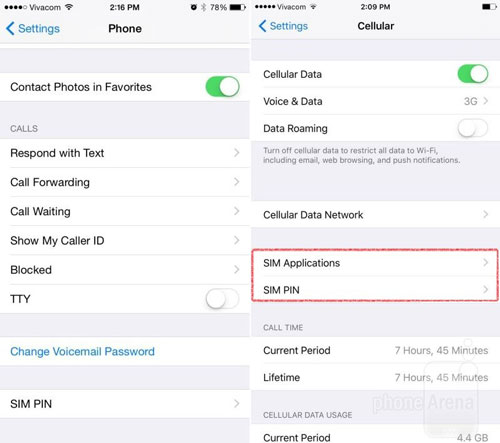
Trinn 2. Slå SIM på eller av.
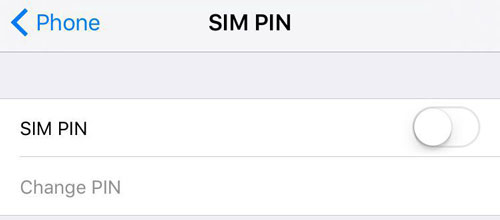
Her vil du se et alternativ for å slå SIM-PIN-en på eller av. Velg hva du vil.
Trinn 3. Skriv inn SIM-pinkoden din om nødvendig.
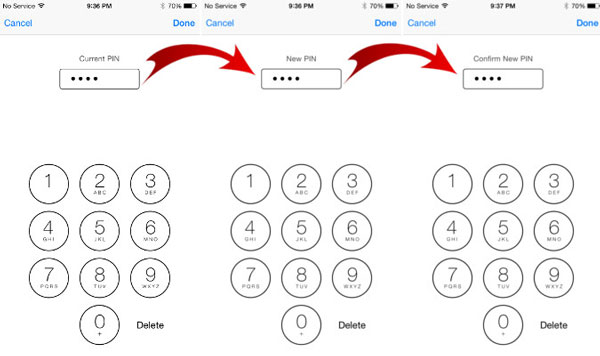
Du kan bli bedt om å angi PIN-koden for SIM-kortet. Skriv inn hvis du vet hva det er. Hvis du ikke har angitt en ennå, bruk standard SIM-PIN for operatøren din. Du finner det sannsynligvis i servicedokumentene etc. Prøv også kundeservicesiden til operatøren din. Hvis du ikke er klar over standard PIN-kode for SIM-kortet, ikke tør å gjette. Kontakt operatøren din.
Trinn 4. Trykk på ferdig.
Det er omtrent det. Du er ferdig med prosessen.
Del 4: Slik sjekker du iPhone-opplåsingsstatus?
Det kan være lurt å ha en ulåst iPhone hvis du reiser til utlandet eller fordi du ikke vil bruke standardoperatøren. Men hvis du ikke vet om din iPhone er ulåst eller ikke, hva gjør du? Det er en enkel metode for å sjekke dette. Bare trekk ut standardoperatørens SIM-kort, bytt det med et annet GSM SIM-kort. Hvis iPhone-en din starter etter dette byttet, låses den opp og du kan bruke andre operatører. Hvis ikke, må du låse den opp selv.
Del 5: Hva gjør jeg etter å ha låst opp iPhone?
Når du har kommunisert med operatøren din om at du vil låse opp iPhone, vil nettverket ditt kommunisere dette til Apple. En periode, vanligvis fjorten år, går før Apple legger til enheten din i den sentrale databasen den opprettholder over ulåste telefoner. Til slutt må du bare koble til iTunes. Du vil få en melding her som forteller deg at din iPhone har blitt låst opp.
Det er alt du trenger å gjøre for å låse opp simen din på iPhone. Noen av metodene er enkle, og kan hjelpe deg å få ting gjort raskt. Men hvis du har problemer, er det alltid lurt å gå til for DoctorSIM - de løser alle dine SIM-låseproblemer.
Lås opp SIM-kortet
- 1 SIM-lås opp
- Lås opp iPhone med/uten SIM-kort
- Lås opp Android-kode
- Lås opp Android uten kode
- SIM Lås opp iPhonen min
- Få gratis opplåsingskoder for SIM-nettverk
- Beste PIN-kode for opplåsing av SIM-nettverk
- Topp Galax SIM Unlock APK
- Topp SIM Unlock APK
- SIM-opplåsingskode
- Lås opp HTC SIM
- HTC Unlock Code Generatorer
- Android SIM-lås opp
- Beste SIM-opplåsningstjeneste
- Motorola opplåsingskode
- Lås opp Moto G
- Lås opp LG-telefon
- LG opplåsingskode
- Lås opp Sony Xperia
- Sony opplåsingskode
- Android Lås opp programvare
- Android SIM Unlock Generator
- Samsung opplåsingskoder
- Operatørlås opp Android
- SIM Lås opp Android uten kode
- Lås opp iPhone uten SIM
- Slik låser du opp iPhone 6
- Slik låser du opp AT&T iPhone
- Slik låser du opp SIM-kort på iPhone 7 Plus
- Hvordan låse opp SIM-kort uten Jailbreak
- Slik låser du opp iPhone med SIM
- Slik låser du opp iPhone fra fabrikk
- Slik låser du opp AT&T iPhone
- Lås opp AT&T-telefon
- Vodafone opplåsingskode
- Lås opp Telstra iPhone
- Lås opp Verizon iPhone
- Hvordan låse opp en Verizon-telefon
- Lås opp T Mobile iPhone
- Fabrikklås opp iPhone
- Sjekk iPhone Unlock Status
- 2 IMEI




Selena Lee
Ansvarlig redaktør